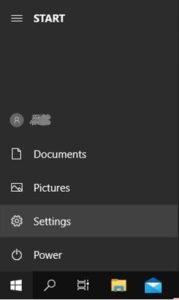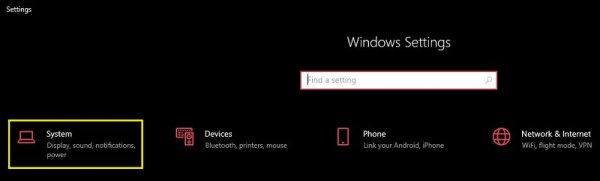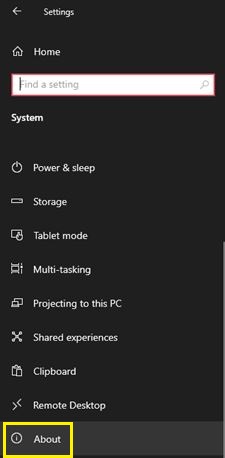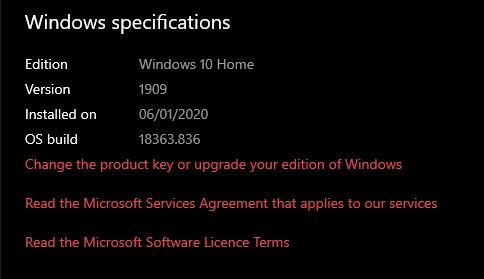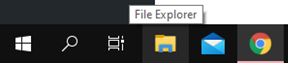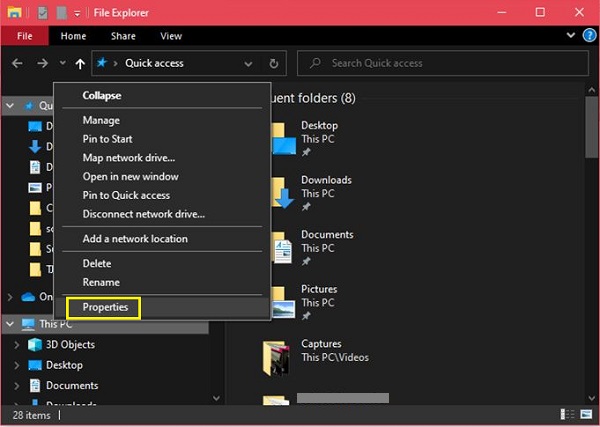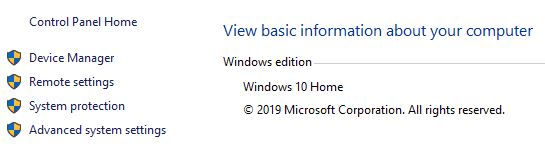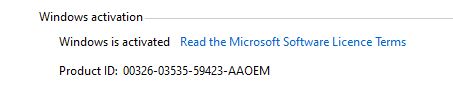Има няколко начина, по които можете да покажете информация относно вашата операционна система Windows, в зависимост от това дали имате нужда от подробна информация или не. Методите, които работят в Windows 10, ще се прилагат и за по -стари издания на Windows.

Единствената разлика е темата и начина, по който може да се организира някаква информация на екрана. Без допълнително забавяне, ето как можете да покажете информация за версията на Windows и други важни данни само с няколко кликвания.
Използвайте менюто "Старт"
Това е най -старият и все още най -използваният път, приет от повечето потребители на Windows.
- Щракнете върху бутона Старт меню или натиснете клавиша Windows на клавиатурата.

- Щракнете върху опцията Настройки.
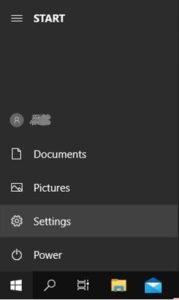
- Изберете Система.
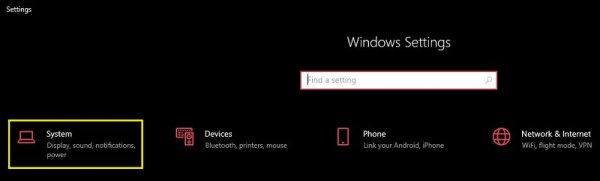
- Щракнете върху опцията About.
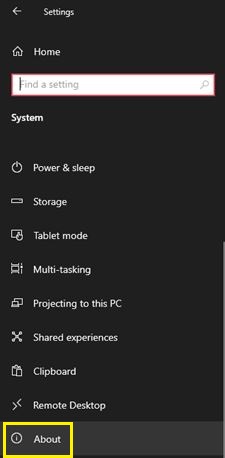
- Превъртете надолу, докато достигнете спецификациите на Windows.
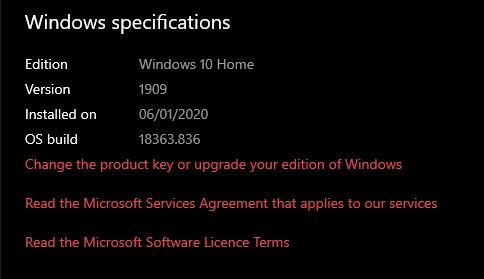
Проверете Windows Edition от Windows Explorer
Ако имате активиран Windows Explorer, можете също да достигнете до информационен екран, който ще ви покаже малко информация за Windows.
- От изследователя щракнете с десния бутон върху Този компютър в левия прозорец.
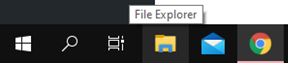
- Кликнете върху Свойства.
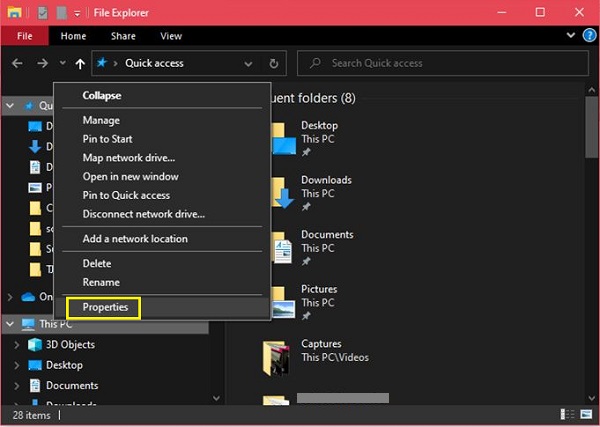
- Проверете отгоре за информация за вашето издание на Windows.
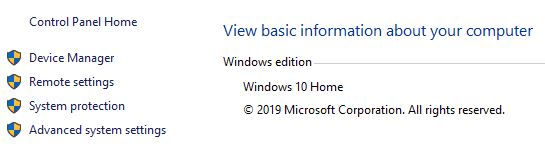
- Проверете долната част за информация за идентификатора на продукта и дали Windows е активиран.
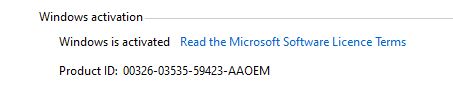
За разлика от първия метод, тази информационна страница няма да включва информацията за версията на ОС или версията. Само изданието, което използвате.
Както можете да видите от снимката, има и друг път за достигане до същия този прозорец.
- Отидете на Контролен панел> Изберете Система и защита> Изберете система.
Команда Winver с една дума
Тази команда може да се използва в Windows 10, 8 и 7 и ще показва същото количество информация. Следователно, която и версия да използвате, тя трябва да работи на вашия лаптоп или компютър.
Имайте предвид, че отново информацията в този прозорец е малко ограничена в сравнение с информацията, показана при използване на първия препоръчан метод. Енергичните потребители трябва да използват първия метод, тъй като прозорецът „Информация за системата“ също показва полезни начални връзки за действия като:
- Промяна на продуктовия ключ
- Надстройка на Windows изданието
- Прочетете лицензионните условия на софтуера
- Прочетете споразумението за услуги
- Връзка за помощ за Windows
- Връзка за изпращане на бърза обратна връзка до Microsoft
- Бърза връзка към екрана за защита на Windows
Използва ли някой наистина нещо друго?
Въпреки че Windows 7 беше стабилна операционна система, в по -голямата си част Windows 8 беше силно разочарование за повечето потребители. Въпреки това, новият и подобрен Windows 10, с всичките му недостатъци, изглежда ще бъде силен за всички - от обикновените потребители, до професионалните геймъри, до разработчиците на софтуер и извън него.